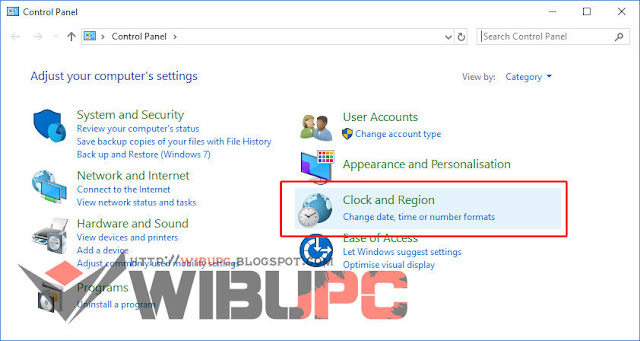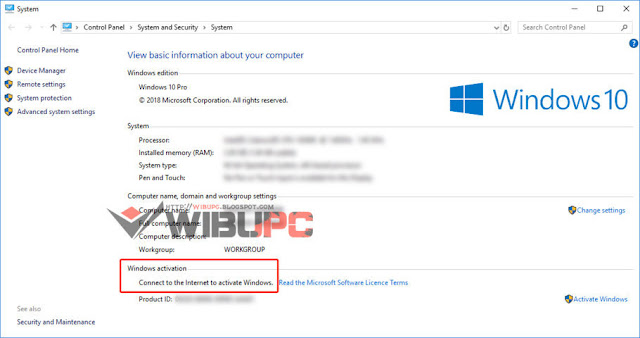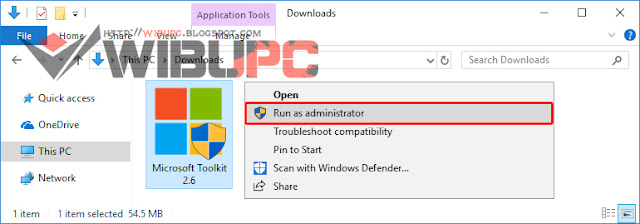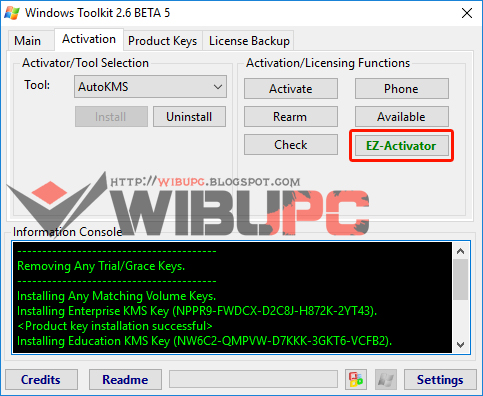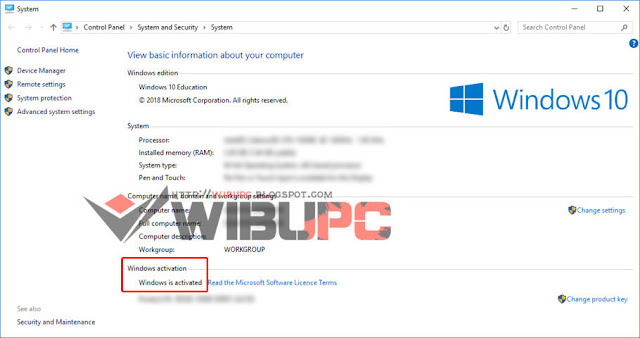Cara Mengganti Icon Folder Pada Windows. Halo teman-teman pengunjung WIBUPC diamanapun kalian berada, bagaimana kabar kalian hari ini? WIBUPC harap kalian semua dalam keadaan sehat-sehat saja. Pada artikel hari ini WIBUPC akan menjelaskan langkah-langkah dalam mengganti icon folder pada windows.
Langkah-langkah
1. Pilih folder yang ingin diganti tampilan iconnya. Misalnya saja WIBUPC ingin mengganti tampilan icon pada folder seperti gambar dibawah.2. Klik kanan folder tersebut, lalu pilih Properties.
3. Masuk ke tab Customize dan klik tombol Change Icon.
4. Klik tombol Browse untuk memulai menemukan lokasi dari icon yang ingin digunakan.
5. Masuk ke folder dimana kalian sudah menyiapkan icon yang ingin digunakan. Pilih icon tersebut, kemudian klik tombol Open.
6. Klik tombol OK, jika kalian sudah yakin untuk menggunakan icon tersebut.
7. Klik tombol Apply untuk menggunakan icon tersebut, kemudian klik tombol OK untuk menyelesaikan proses pergantian icon.
8. Sekarang tampilan icon folder sudah berubah.
Catatan:
Jangan memindahkan, menghapus atau mengganti nama lokasi folder dimana icon-icon anime tersebut kalian simpan. Jika kalian memindahkan, menghapus atau mengganti nama lokasi foldernya, maka tampilan icon folder yang sudah kalian ganti akan kembali menjadi Default, seperti pada gambar nomor 1 diatas.
Nah, itulah cara mengganti tampilan icon folder. Bagaimana? Mudah bukan? Kalian bisa mendapatkan berbagai jenis icon anime pada blog WIBUPC ini. Kalau begitu sampai disini artikel untuk hari ini, sampai jumpa lagi pada artikel berikutnya dan tentu saja tidak kalah menarik.
Kata Kunci: Cara Mengganti Icon Folder Pada Windows, Mengubah Tampilan Icon Pada Windows 7, 8, 8.1 dan 10, Cara Memakai Icon Anime
Kata Kunci: Cara Mengganti Icon Folder Pada Windows, Mengubah Tampilan Icon Pada Windows 7, 8, 8.1 dan 10, Cara Memakai Icon Anime